附註: 本文已完成其任務,將於不久之後淘汰。 為了避免造成「找不到網頁」問題,我們將在我們能掌握的範圍內,移除所有連往本文的連結。 如果您建立了連往本頁面的連結,請將之移除,與我們一同維持網路暢行無阻。
您可以列印行事曆的 [天]、[周] 或 [工作周] 視圖,包括 Windows 10行事曆中的所有約會。
附註: 列印年份視圖目前無法使用,但在未來的更新中尋找該選項。
-
從 [日]、[周]、[工作周] 或 [月] 視圖中,選取畫面右上角的 [
![[更多] 圖示](https://support.content.office.net/zh-tw/media/148718eb-ebbd-4aa5-99bb-bcf5a6d7d942.gif)
-
從清單中選擇您想要的視圖、[從日期],然後選擇 [預覽]。
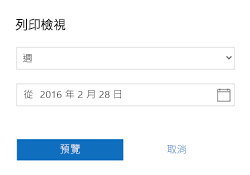
附註:
-
選擇 [日視圖] 以列印一天或七個連續的天數。
-
[開始日期] 選項會根據您選擇要列印的視圖而變更。 例如,如果您選擇 [工作周],則只能選擇從工作周的第一天開始的 [開始日期]。
-
-
選擇不同的列印選項,然後選擇 [列印]。
附註: 由於有許多可用的印表機,Microsoft 無法協助您解決特定印表機的問題。 如需印表機的疑難排解資訊,請參閱製造商的手冊或網站。










